Kiểm tra tốc độ mạng trên máy tính-khoavang
Ngày đăng: 3/28/2024 11:32:14 PM - Lĩnh vực khác - Toàn Quốc - 17Chi tiết [Mã tin: 5228785] - Cập nhật: 52 phút trước
Cách kiểm tra tốc độ internet online trên máy tính. Người dùng hoàn toàn có thể kiểm tra tốc độ mạng trên máy tính một cách dễ dàng. Dưới đây là một số gợi ý hay ho có thể áp dụng:
Sử dụng SpeedTest
Phương pháp này hoàn toàn có thể áp dụng cho cả điện thoại, laptop, PC, .... Các bước thao tác vô cùng đơn giản:
Bước1: Truy cập vào trang chủ của SpeedTest theo link: speedtest.net
Bước 2: Bấm chuột chọn GO
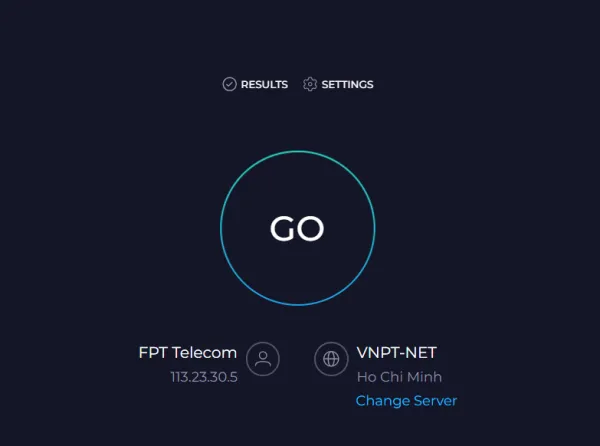 Bấm chuột chọn Go
Bấm chuột chọn Go
Bước 3: Chờ đợi trong vài dây để tiến hành kiểm tra đường truyền Internet.
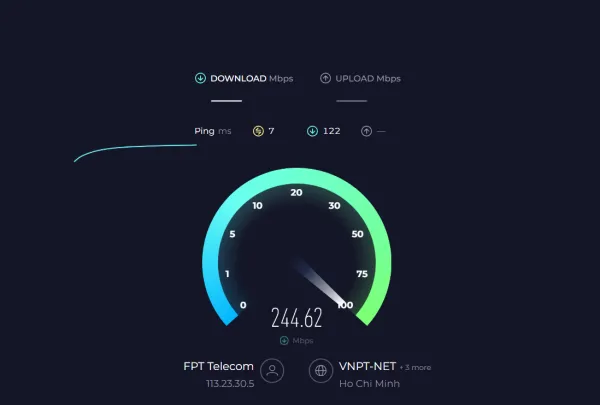 Tốc độ đang được kiểm tra
Tốc độ đang được kiểm tra
Bước 4: Nhận kết quả kiểm tra, các chỉ số Ping (độ trễ), tốc độ tải về, tốc độ upload sẽ hiển thị tương ứng.
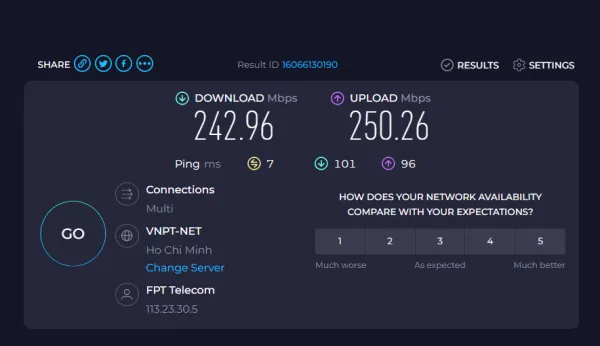 Kết quả tốc độ đường truyền SpeedTest
Kết quả tốc độ đường truyền SpeedTest
Tuy nhiên, nếu sử dụng trên điện thoại, người dùng chỉ nhận được giá trị của Ping.
Sử dụng Fast.com
Đây là một trang web quen thuộc, được điều hành bởi Netflix. Fast sẽ tự động kiểm tra tốc độ đường truyền hiện tại và cho ra kết quả chính xác, nhanh chóng. Mục tiêu chính của trang web này là phục vụ kiểm tra chất lượng mạng Internet khi xử lý các nội dung Netflix, đặc biệt là nội dung có độ phân giải cao hay 4K. Tuy nhiên, người dùng vẫn có thể sử dụng công cụ Fast để đánh giá tốc độ đường truyền bình thường.
Cách thực hiện hoàn toàn không phức tạp. Người dùng truy cập vào trang web chính thức của Fast.com. Tại giao diện phần mềm, hệ thống sẽ tự động xác định tốc độ Internet đang sử dụng và đưa ra kết quả ngay lập tức. Bạn có thể nhấn Reset để đo lại lần nữa hoặc chọn Show more info để xem thêm các thông số về độ trễ, tốc độ upload,...
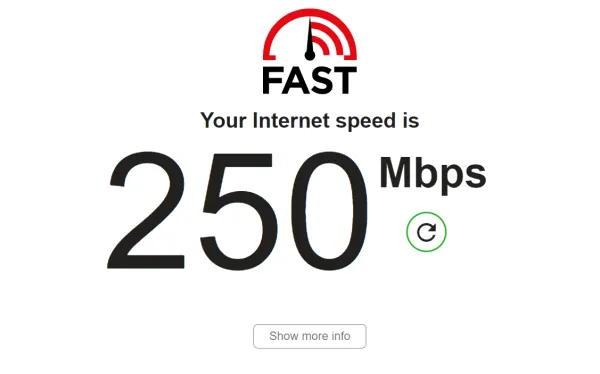 Kết quả tốc độ đường truyền Fast.com
Kết quả tốc độ đường truyền Fast.com
Kiểm tra tốc độ mạng trên nperf
Bước 1: Truy cập vào trang web nperf theo đường link: nperf.com
Bước 2: Bấm chọn “Bắt đầu đo” và chờ trong ít phút để nhận kết quả trả về.
Tại giao diện ứng dụng, màu xanh dương là tốc độ Download, xanh lá là tốc độ Upload và màu xám là đại diện cho độ trễ.
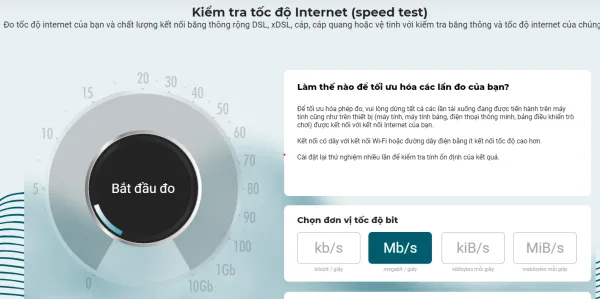 Nhấn bắt đầu đo
Nhấn bắt đầu đo
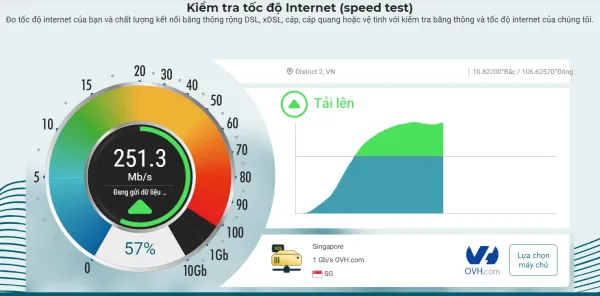 Quá trình đo tốc độ đường truyền
Quá trình đo tốc độ đường truyền
Bước 3: Kết quả đo bằng nperf
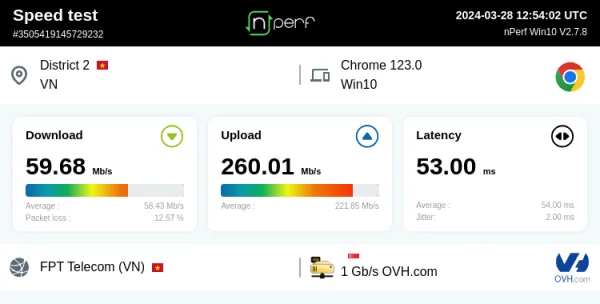 Kết quả đo bằng nperf
Kết quả đo bằng nperf
Kiểm tra cường độ tín hiệu với Command Prompt
Bước 1: Vào Start, nhập từ khóa Command Prompt và chọn Run as administrator.
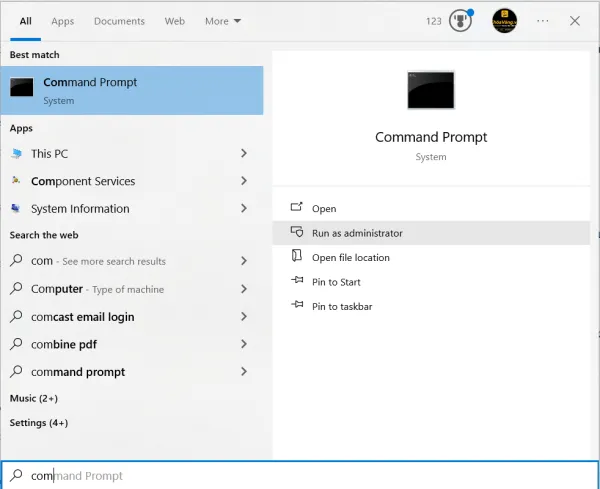 Vào Start, nhập từ khóa Command Prompt và chọn Run as administrator.
Vào Start, nhập từ khóa Command Prompt và chọn Run as administrator.
Bước 2: Tại cửa sổ của Command Prompt, người dùng nhập lệnh “netsh wlan show interfaces” -> Enter.
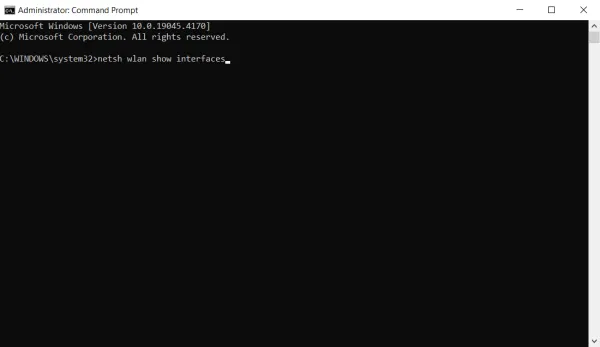 Tại cửa sổ của Command Prompt, người dùng nhập lệnh “netsh wlan show interfaces” -> enter
Tại cửa sổ của Command Prompt, người dùng nhập lệnh “netsh wlan show interfaces” -> enter
Bước 3: Kết quả trả về sẽ hiển thị tại mục Signal.
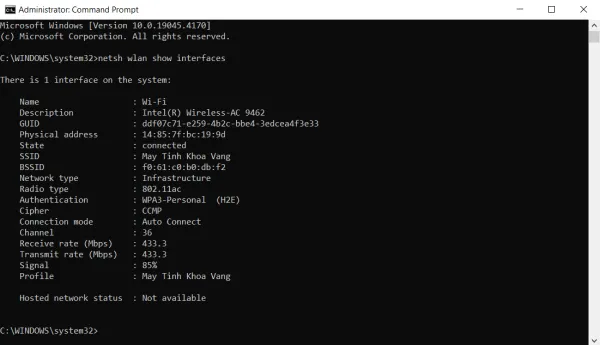 Kết quả đo tốc độ đường truyền Command Prompt
Kết quả đo tốc độ đường truyền Command Prompt
Chỉ số thể hiện được cường độ tín hiệu WiFi mà máy tính nhận được. Trong đó, chất lượng tín hiệu trung bình là 75%. Nếu như máy của bạn thấp hơn giá trị này thì nên di chuyển lại gần Router hoặc kiểm tra để phát hiện hư hỏng và kịp thời thay mới.
Kiểm tra cường độ tín hiệu bằng PowerShell
Bước 1: Nhấn tổ hợp phím Windows + X và chọn Windows PowerShell (Admin).
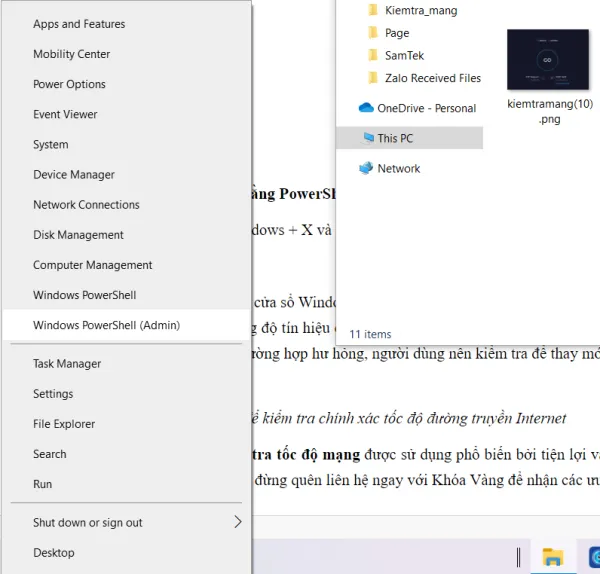 Nhấn tổ hợp phím Windows + X và chọn Windows PowerShell (Admin).
Nhấn tổ hợp phím Windows + X và chọn Windows PowerShell (Admin).
Bước 2: Copy lệnh sau đây vào cửa sổ Windows PowerShell: “netsh wlan show interfaces” -> Enter
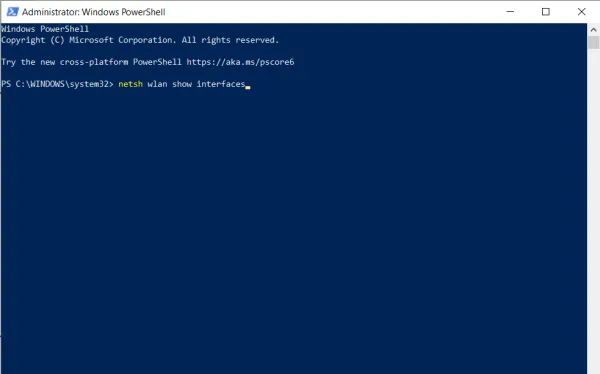 Copy lệnh sau đây vào cửa sổ Windows PowerShell: “netsh wlan show interfaces” -> Enter
Copy lệnh sau đây vào cửa sổ Windows PowerShell: “netsh wlan show interfaces” -> Enter
Bước 3: Kết quả trả về sẽ hiển thị tại mục Signal.
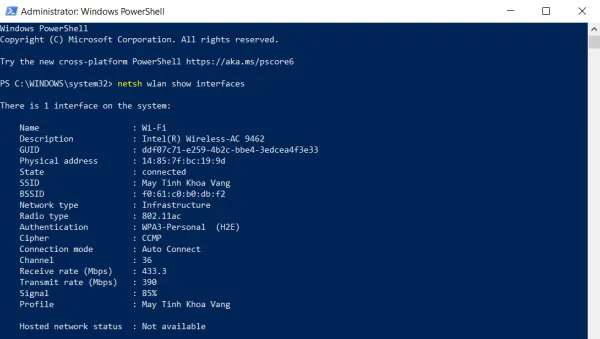 Kết qua đo tốc độ đường truyền bằng Windows PowerShell
Kết qua đo tốc độ đường truyền bằng Windows PowerShell
Mức trung bình là 75%, nếu thấp hơn giá trị này, bạn nên di chuyển đến gần bộ định tuyến hoặc mua thêm WiFi Repeater để mở rộng vùng phủ sóng. Đối với trường hợp hư hỏng, người dùng nên kiểm tra để thay mới kịp thời.
Trên đây là tổng hợp các cách kiểm tra tốc độ mạng được sử dụng phổ biến bởi tiện lợi và đem lại kết quả chính xác. Bạn có thể tham khảo để thao tác đơn giản ngay tại nhà. Ngoài ra, nếu quý khách hàng có nhu cầu mua sắm sản phẩm laptop - pc với giá tốt, đừng quên liên hệ ngay với Khóa Vàng để nhận các ưu đãi trong tuần nha.
Tin liên quan cùng chuyên mục Lĩnh vực khác
- 2
Cần bán gấp nhà đẹp phố thiên hiền kd ôtô gần 57m 6.5 tỷ
Cập nhật: vài giây trước - 2
Bán gấp nhà riêng linh trung, thủ đức, dt 80m, nhỉnh 6 tỷ, shr chính chủ sang tên ngay
Cập nhật: vài giây trước - 2
Cực hiếm, sách vali ở ngay,hxh, 80m2, 4tầng, đặng văn bi, thủ đức, nhỉnh 6 tỷ
Cập nhật: vài giây trước - 2
Phan huy ích - chỉ nhỉnh 3 tỷ - tặng full nội thất cao cấp .. mới tinh cực đẹp.
Cập nhật: vài giây trước - 3
Bán nhà thành thái full nội thất, gần ô tô 45m x 5t, nhỉnh
Cập nhật: vài giây trước - 0
Nhà mới hxh gần đặng văn bi, thủ đức, ngang 5,4m, 4pn, giá chỉ nhỉnh 6 tỷ
Cập nhật: vài giây trước - 5
Nhà đẹp gần đườnglê đức thọ, linh đàm 100m2, 5 tầng, giá
Cập nhật: vài giây trước  1
1Phân bón dap là gì và các loại phân bón dap
Cập nhật: vài giây trước- 5
Chung cư iec thanh trì, full nội thất, 70m2, 2 p, 2 wc,
Cập nhật: vài giây trước - 5
Bán nhà bình thạnh 99 m2 mặt tiền vip kinh doanh sầm uất
Cập nhật: vài giây trước  2
2Bán đất cc phân lô mặt ngõ ô tô vào đất cầu diễn bắc từ liêm ,đất100m mt8m gia nhỉnh 9 tỷ
Cập nhật: vài giây trước- 5
Nhỉnh tỷ có ngay căn hộ kđt kim văn, kim lú, full nội thất,
Cập nhật: vài giây trước - 5
Bán gấp căn hộ lô góc, full nội thất, kđt kim văn, kim lũ,
Cập nhật: vài giây trước  1
1Bán nhà quang trung, hà đôn, ngõ thoáng sáng-nhà mới lô góc-công năng đầy đủ.
Cập nhật: vài giây trước- 2
Bán nhà hẻm xe hơi đẹp lung linh ngay ngã tư bình triệu_80m2_giá chỉ 7.5 tỷ
Cập nhật: vài giây trước - 5
Bán gấp căn hộ lô góc kim văn, kim lú, full nội thất, 74m2,
Cập nhật: vài giây trước - 2
Bán nhà phố trương định, 30m x 5 , nhỉnh 4 tỷ, ko mua căn này thì mua căn nào
Cập nhật: vài giây trước  2
2Bán nhà phạm văn đồng, gò vấp, hxh, dt 92m2, 3t, chính chủ sang tên ngay
Cập nhật: vài giây trước- 5
Bán nhà phú nhuận hxh 4 tầng btct 50m2 giáp phan xích long
Cập nhật: vài giây trước - 4
Bán nhà hoàng quốc việt gần ôtô ngõ thông 42m 5t nhỉnh 4 tỷ
Cập nhật: vài giây trước  2
2Bán nhà hàng hiếm chiến thắng hà đông, phân lô vỉa hè 3 oto tránh 30m2 giá 7.xx tỷ
Cập nhật: vài giây trước- 2
Bán đất hxh lã xuân oai, tăng nhơn phú a, q 9, căn gốc, dt 63m2, vị trí cực đẹp, shr
Cập nhật: vài giây trước - 2
Bán gấp biệt thự 2 mặt tiền khu vip, gần giga mall phạm văn đồng, dt 10x25m, 3t, chính chủ shr giá
Cập nhật: vài giây trước  2
2Bán nhà sổ hồng riêng 41m2_4x11m gần phạm văn đồng_hiệp bình chánh_thủ đức_giá 3.5 tỷ
Cập nhật: vài giây trước- 2
Bán nhà phố trương định, 30m x 5 , nhỉnh 4 tỷ, không có căn thứ 2
Cập nhật: 1 phút trước - 5
Bán nhà mặt tiền siêu phẩm 80m2 6 tầng thang máy khu vip
Cập nhật: 1 phút trước - 0
Cực hiếm, nhà ngay khu tên lửa, bình tân, dt 500m, hxh,
Cập nhật: 1 phút trước - 2
Cần bán đất ngoạ long ngõ thoáng gần ô tô vị trí đẹp giá rẻ 48m 3.15 tỷ
Cập nhật: 1 phút trước  2
2Bán mặt tiền biệt thự khu him lam vip trường thọ 100m2_5*20 3t 4pn chỉ10 tỷ nhỉnh
Cập nhật: 1 phút trước 2
2Bán đất thổ cư mặt tiền gần giga mall phạm văn đồng hbc 142m2_7.5x19m chỉ 12.xx tỷ giá đầu tư
Cập nhật: 1 phút trước 2
2Bán nhà hẻm xe hơi gần chợ xuân hiệp linh xuân 90m2_5*m 3 tầng 3pn chỉ 4.xtỷ siêu tiện ích
Cập nhật: 1 phút trước 2
2Ngộp giảm sốc 1 tỷ bán nhà hẻm xe hơi gần lê văn việt 80m2_6*14m 3t 54pn chỉ nhỉnh 5 tỷ
Cập nhật: 1 phút trước- 2
Bán nhà gần lê văn việt , tăng nhơn phú b, 65m2, 2 tầng chỉ 3 tỷ nhỉnh, giảm sốc 500tr
Cập nhật: 1 phút trước - 2
Bán nhà gần tô ngọc va6h,tam phú, thủ đức 60m2, hẻm xe tải chỉ 3.xx tỷ giá siêu rẻ
Cập nhật: 1 phút trước - 2
Bán nhà gần phạm văn đồng, linh đông thủ đức, 80m2, ngang 6m, 1 căn ra mặt tiền chỉ 4 tỷ nhỉnh
Cập nhật: 1 phút trước - 2
Bán nhà phạm văn đồng, linh tây, thủ đức, 55m2 chỉ nhỉnh 2 tỷ tặng nhà 2 tầng
Cập nhật: 1 phút trước - 5
Nhà đại từ, hoàng mai, lô góc 2 mặt thoáng, ngõ thông rộng
Cập nhật: 1 phút trước - 2
Mặt tiền kinh doanh đỉnh gò dưa,tam bình, thủ đức 225m2 chỉ nhỉnh 70tr.m2 lời ngay khi mua
Cập nhật: 1 phút trước - 2
Bán nhà kha vạn cân, linh đông, thủ đức, 110m2, hẻm xe hơi, tặng 2 dãy phòng trọ.
Cập nhật: 1 phút trước - 2
Bán nhà gần tô ngọc va6h,tam phú, thủ đức 60m2, hẻm xe tải chỉ 3.xx tỷ giá siêu rẻ
Cập nhật: 1 phút trước - 2
Ngộp bank giảm 500tr bán gấp nhà linh xuân thủ đức 60m2, hxh, 3t bao đầu tư
Cập nhật: 1 phút trước - 2
Bán nhà gần đặng văn bi, trường thọ, 90m2, ngang 6.5m nhỉnh 3 tỷ, giá rẻ
Cập nhật: 1 phút trước  2
2Bán gấp nhà mặt ngõ kv lĩnh nam, nam dư 45m 5t, ô tô kinh doanh sát mặt phố. chỉ 4 tỷ 600 triệu
Cập nhật: 1 phút trước- 2
Ngộp bán gấp nhà linh xuân thủ đức, 102m_5x20, 2t, chỉ hơn 3 tỷ vào ở ngay
Cập nhật: 1 phút trước  2
2Phan đinhg giói, la khê 31m x 5 tầng giá: 4.5 tỷ ngõ thông-30m ra đường ô tô tránh-5 tầng xây mới
Cập nhật: 1 phút trước 2
2Nhà hxh 4 tầng_ gần quốc lộ 13_hiệp bình chánh__thủ đức_giá 6.1 tỷ.
Cập nhật: 1 phút trước- 2
Mặt tiền kinh doanh linh chiểu, thủ đức, 99m2, 4t, tặng 10 phòng trọ, bao đầu tư
Cập nhật: 1 phút trước - 2
Ngộp bank bán gấp nhà lã xuân oai, tăng nhơn phú a, quận 9, thủ đức, 50m2 chỉ 4.x tỷ, hẻm xe tải,
Cập nhật: 1 phút trước - 2
Bán nhà đường số 4, linh tây, thủ đức 220m2, chỉ 7.x tỷ_ nhỉnh 30tr.m2_ lời ngay khi mua
Cập nhật: 1 phút trước - 2
Bán nhà kha vạn cân, linh chiểu, thủ đức, 95m2, chỉ 40tr.m2 lời ngay khi mua
Cập nhật: 1 phút trước












